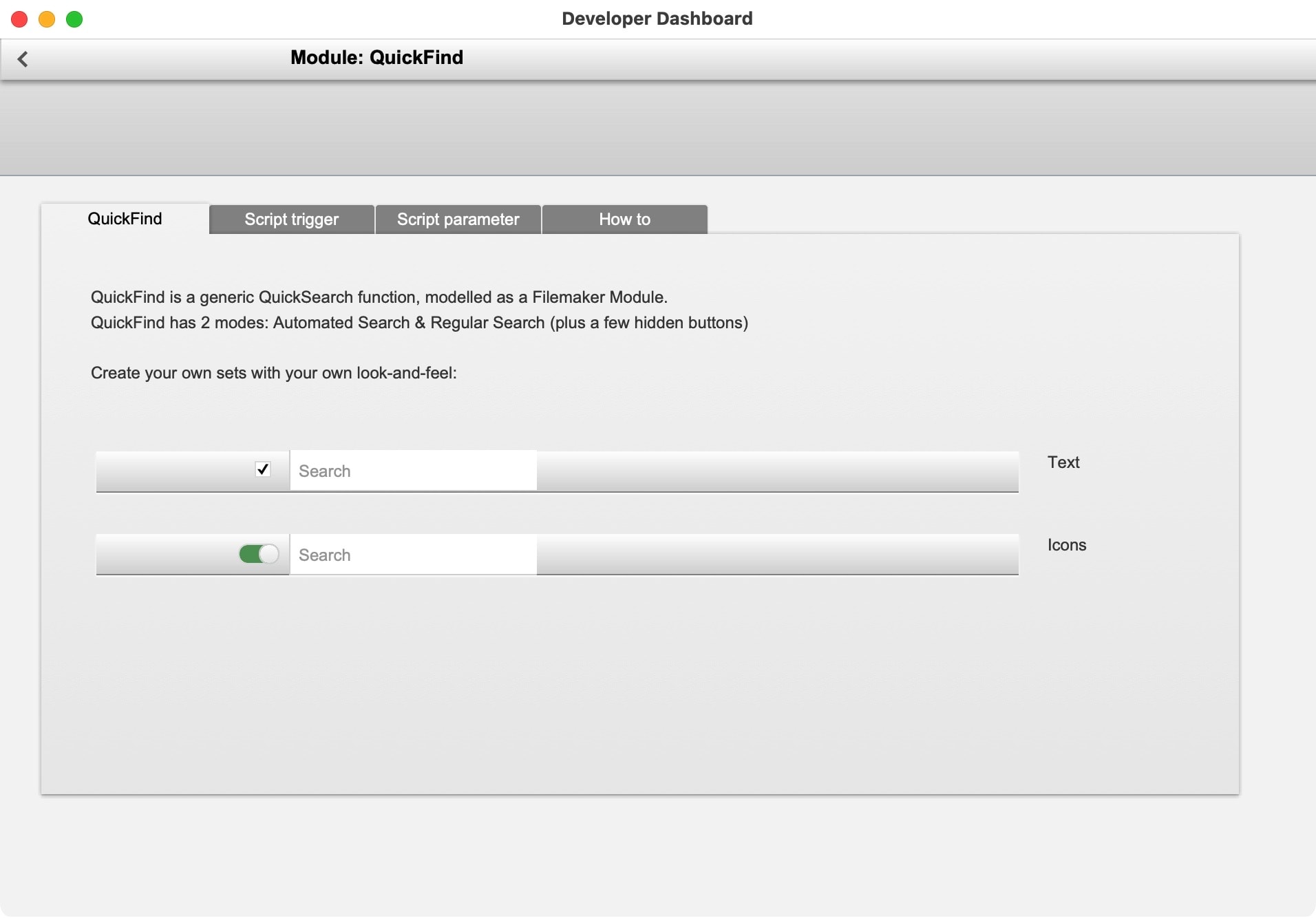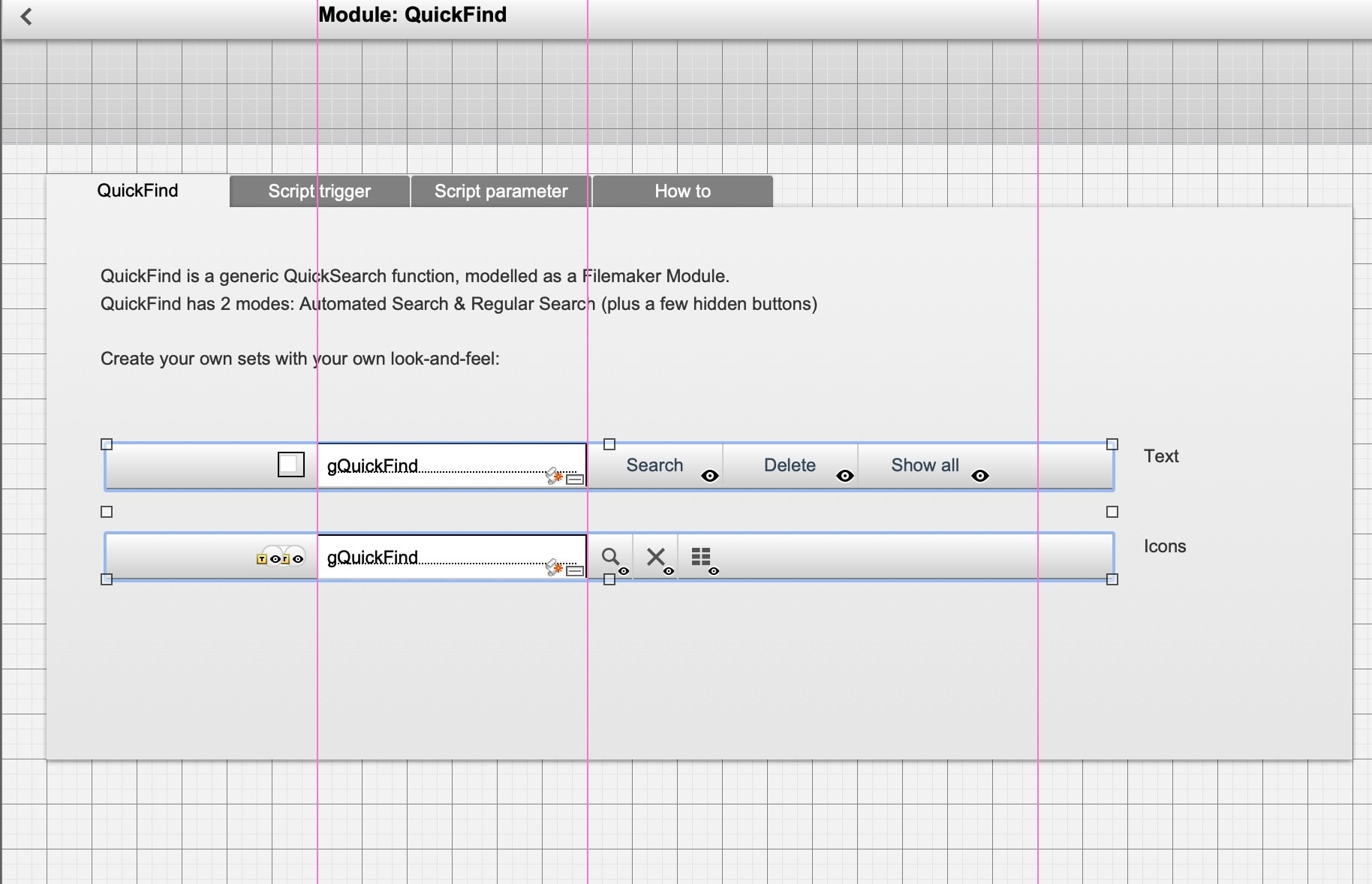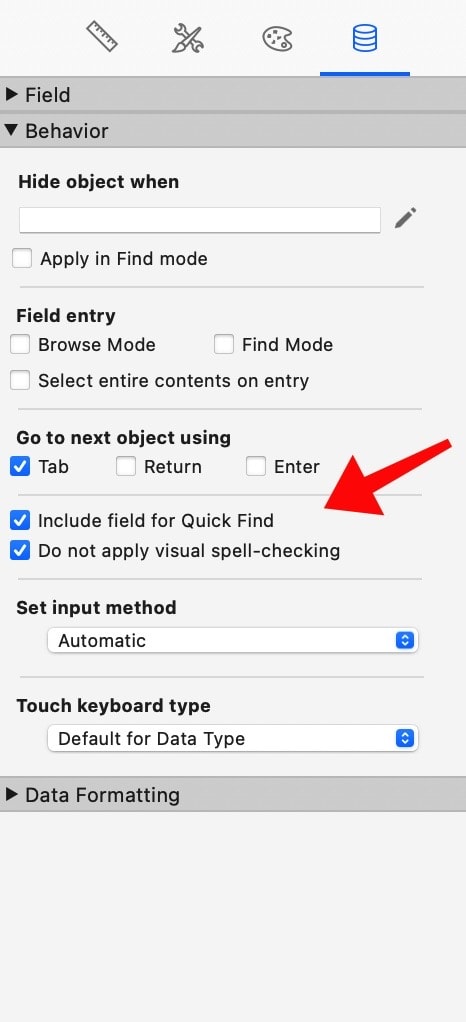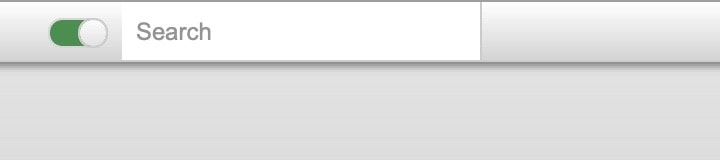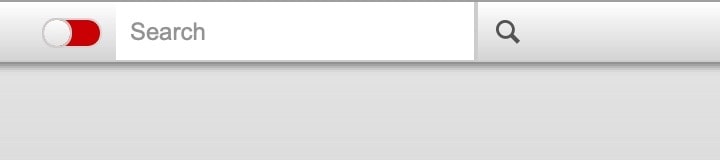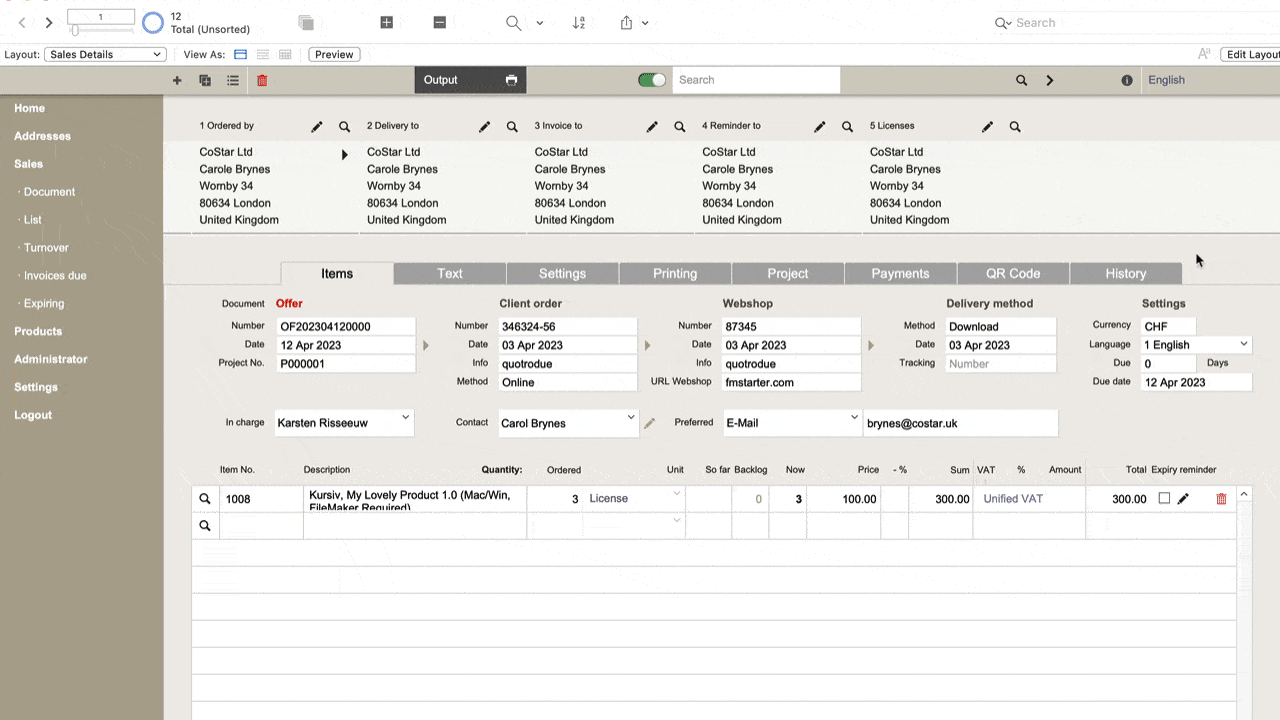De QuickFind-module instellen in FM Starter
Praktische tips en een verborgen functie
De QuickFind-module in FM Starter is een eenvoudige algemene zoekfunctie die op elke lay-out werkt zonder verdere aanpassingen. De module werkt met de snelle zoekfunctie in FileMaker. Hier zijn wat tips en trucs om er beter mee te werken.
Direct in de lay-out instellen
De QuickFind-module van FM Starter is gebaseerd op de Quick Find-functie van FileMaker. Dit is algemeen. De module doorzoekt alle velden van een lay-out waarvoor de optie Snelzoeken is geactiveerd. Als je op een veld klikt, kun je de optie activeren of deactiveren onder Inspector > Data > Include field for Quick Find.
Wanneer het zoeken langzaam gaat
Als het zoeken traag verloopt, kan dit verschillende oorzaken hebben. Meestal is er een bijzonder grote hoeveelheid gegevens of worden rekenintensieve velden opgenomen in de snelle zoekopdracht. Beide kunnen leiden tot enorme vertragingen.
Hoe kan dit worden geoptimaliseerd?
Interface
De QuickFind-module heeft een knop links van het zoekveld. Als de schakelaar op “groen” staat, wordt voor elke invoer een zoekopdracht uitgevoerd. Dit is na elke letter die wordt geschreven. Een zoekterm van 7 letters wordt dus 7 keer gezocht. Als je de functie op “rood” zet, kun je eerst het woord schrijven en dan op het zoekpictogram (vergrootglas) klikken om de zoekopdracht te starten.
Selecteer velden voor snel zoeken
Verreweg de beste optie voor optimalisatie is om zorgvuldig de velden te selecteren die in aanmerking moeten komen voor de snelle zoekopdracht. Dit kan voor elk veld in de lay-outmodus worden gedefinieerd. De eenvoudigste manier is om eerst alle objecten op een pagina te selecteren en ze dan allemaal te deactiveren. Je kunt dan de belangrijke velden voor de snelle zoekopdracht activeren.
Vermijd rekenvelden en overzichtsvelden zoveel mogelijk. Indien mogelijk moet je de velden op portals ook verbergen. Velden op portals kosten veel tijd. Wat overblijft zijn een paar velden die allemaal geïndexeerd kunnen worden. Dit leidt tot snelle zoekresultaten, zelfs met grote tabellen.
Doellay-out definiëren voor meerdere resultaten
Er is een functie die niet direct zichtbaar is. Dit is een “geheime” of verborgen functie. Je kunt een doellay-out opgeven voor de zoekresultaten.
Zoekt en gij zult vinden. Soms vind je meer dan 1 treffer. Hoe moet je meerdere hits weergeven? Als je het zoeken start op een bewerkingslayout voor een gegevensrecord, zoals vaak het geval is, en je vindt twee- of tweehonderd resultaten, dan zie je niet meer dan één resultaat op deze lay-out. Alle andere treffers worden geselecteerd in het resultaat, maar je moet individueel door de treffers bladeren. Dit is verwarrend en niet efficiënt.
Er is een andere manier.
Het is mogelijk om een doelindeling voor de zoekresultaten op te geven als er meer dan 1 hit wordt gevonden. Dit maakt het mogelijk om over te schakelen naar een lijstindeling als er meerdere resultaten worden gevonden. Dit maakt het veel gemakkelijker om door gegevensrecords te navigeren. Een workflow zou er als volgt uit kunnen zien:
Zoeken in een detailweergave > Als er meerdere resultaten zijn, schakelt u over naar de lijstweergave > In de lijst kunt u op een van de gevonden gegevensrecords klikken om terug te keren naar de detailweergave.
Het geanimeerde voorbeeld hierboven laat zien dat je begint met zoeken op een gedetailleerde weergave, waarna verschillende resultaten worden gevonden. Hierdoor wordt automatisch overgeschakeld naar een lijstlay-out. Je kunt op een item in de lijst klikken om terug te keren naar de bijbehorende gedetailleerde weergave. Dit is intuïtief begrijpelijk voor de gebruiker.
Hoe stel je dit in?
Het is bijzonder eenvoudig. De naam van de doelopmaak wordt gegeven als een scriptparameter. Dit wordt ingesteld onder de scripttriggers van het zoekveld. Deze instelling kan worden geactiveerd voor elke lay-out waar dat zinvol is. En zo werkt het:
- Schakelaar in lay-outmodus
- Selecteer het zoekveld
- Klik met de rechtermuisknop op het zoekveld en selecteer “Stel scripttriggers in …”.
- Er zijn 2 scripttriggers ingesteld
- OnObjectToetsaanslag
- OnObjectModify
- Het script “QuickFind Script” is geselecteerd voor de tweede scripttrigger. Hier kun je nu de naam van de doelopmaak als parameter invoeren.
Deze eenvoudige toevoeging leidt vaak tot betere resultaten bij gebruikersbegeleiding.
Deze aanpassing kan eenvoudig worden toegevoegd als je vaak schakelt tussen detailweergave en lijstweergave.